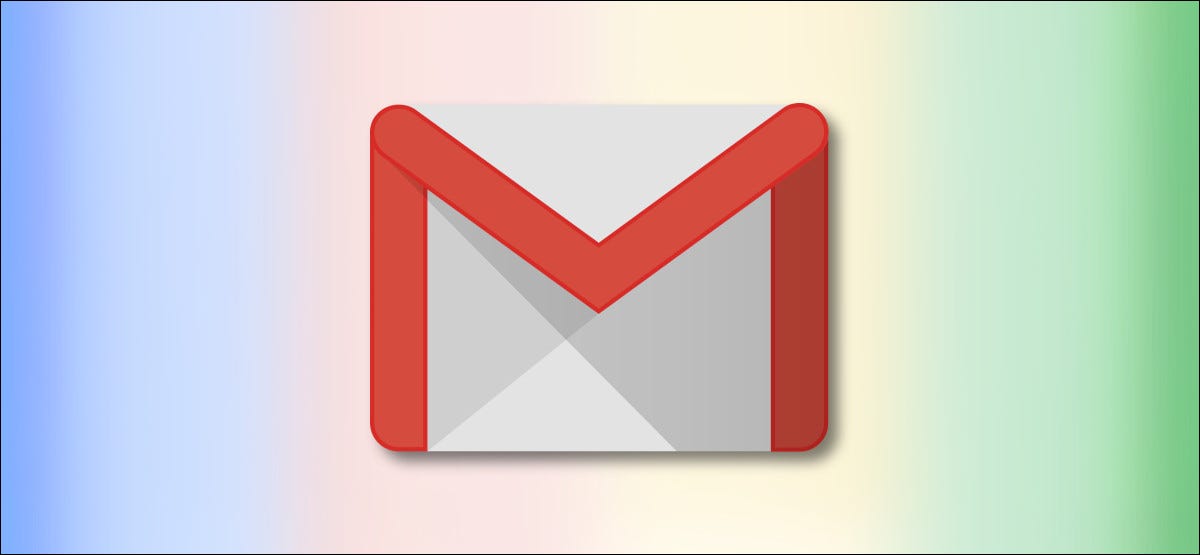
¿Perdiste tu teléfono Android o tu iPad ? ¿Quieres cerrar sesión en Gmail en un dispositivo que le has prestado a un miembro de la familia? No se preocupe, Google le permite cerrar sesión de forma remota en su cuenta de Gmail en cualquier dispositivo perdido o perdido.
Siempre que tenga acceso a su cuenta de Gmail, puede utilizar las funciones de privacidad de la cuenta de Google para cerrar sesión de forma remota en cualquier dispositivo conectado.
Para comenzar, abra el sitio web de Gmail en su navegador favorito. Haga clic en el icono de perfil en la esquina superior derecha y luego elija la opción «Administrar su cuenta de Google».
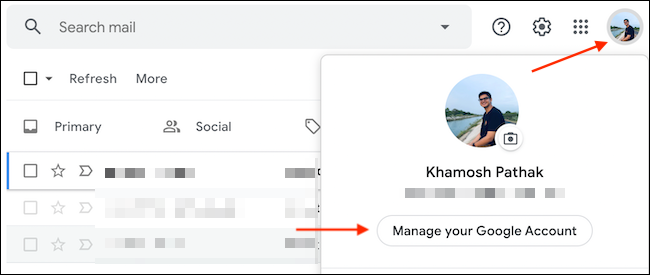
Navega a la pestaña «Seguridad» y luego haz clic en el botón «Administrar dispositivos» en la parte inferior de la sección «Tus dispositivos».

Verá una lista de todos los dispositivos que están conectados actualmente a su cuenta (usando Gmail u otros servicios de Google). Busque el dispositivo del que desea cerrar sesión, haga clic en el botón de menú de tres puntos y luego elija la opción «Cerrar sesión».
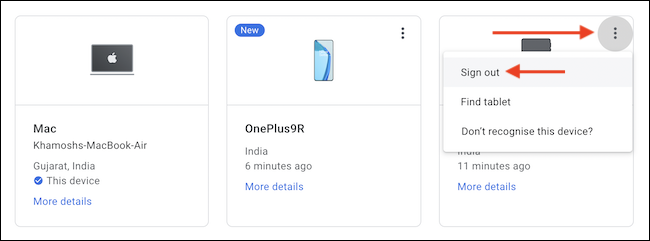
Google le preguntará si está seguro de que desea cerrar sesión en el dispositivo. Este paso eliminará la cuenta de Google (y todos los datos vinculados) del dispositivo. Una vez que esté seguro, haga clic en el botón «Cerrar sesión» para confirmar.
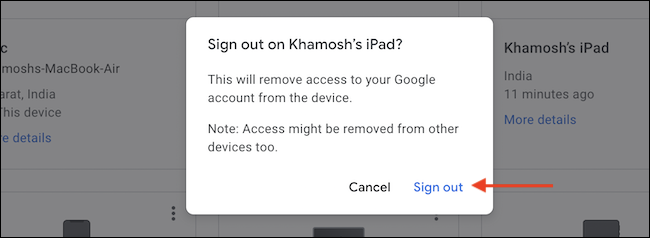
Google te desconecta instantáneamente del dispositivo elegido si está en línea. Si el dispositivo falta, está apagado o no está conectado a Internet, Google eliminará la cuenta tan pronto como detecte que el dispositivo se ha vuelto a conectar.
Si desea cerrar sesión en más dispositivos, siga el mismo proceso en la sección «Sus dispositivos» en la página de su cuenta de Google.
¿Aún tienes acceso a tu dispositivo? Bueno, eso facilita aún más las cosas. Lea nuestra guía sobre cómo cerrar sesión por completo en Gmail en la web, iPhone y Android.


